win7笔记本待机设置方法 win7电脑怎么设置待机时间
更新时间:2020-12-23 14:36:23作者:zhong
现在很多用户在使用笔记本电脑,在win7系统里,我们离开不懂电脑的话,电脑就会进入待机的模式,但是觉得电脑进入待机太快了没离开一会儿就进入了就需要重新设置了,那么win7电脑怎么设置待机时间呢,下面小编给大分享win7笔记本待机设置的方法。
解决方法:
1、依次点击【开始】-【控制面板】,打开控制面板对话框。
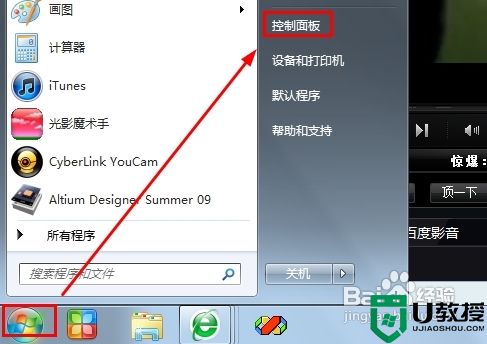
2、在控制面板中点击【硬件和声音】选项卡,这里可以对系统的各种硬件资源进行设置。
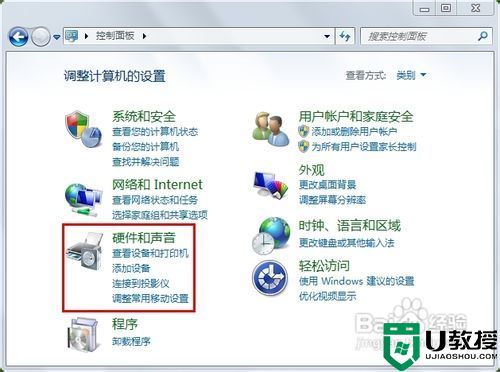
3、在【硬件和声音】下选择【电源选项】选项卡,更改系统电源设置。
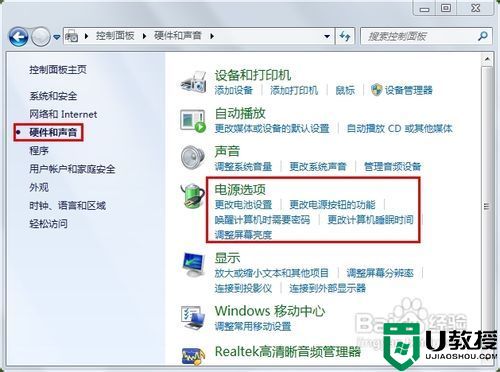
4、从左侧的列表中选择【选择关闭显示器的时间】或者选择【更改计算机睡眠时间】。
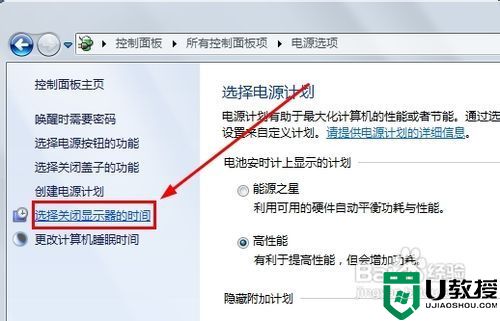
5、分别设置用电池盒接通电源时对屏幕亮度,显示器亮屏和睡眠状态的操作,这里选择从不睡眠,点击【保存修改即可】。
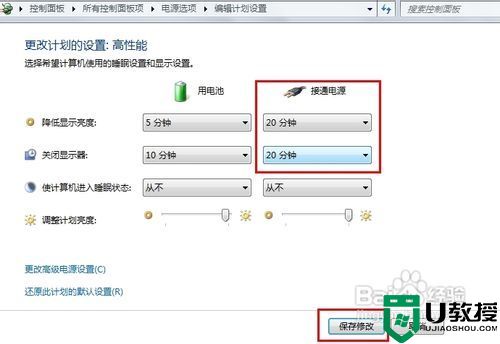
以上就是win7笔记本待机设置的方法,要是觉得进入待机时间短的或者不会设置的,可以按上面的方法来进行设置。
相关教程:
win7笔记本怎么开蓝牙
win7笔记本待机设置方法 win7电脑怎么设置待机时间相关教程
- win7系统待机时间怎么设置 win7设置待机时间的教程
- win7怎么设置不待机时间 win7不待机时间在哪里设置
- 电脑待机时间怎么设置win7 win7如何调整待机息屏时间
- win7调整待机时长教程 win7待机时间设置方法
- windows7待机时间怎么设置 windows7系统如何设置待机时间
- windows7怎么设置待机时长 w7待机时间哪里设置
- win7默认待机时间怎么设置 win7系统设置桌面待机时间方法
- 笔记本win7怎么设置盖盒子不待机 win7笔记本设置合上盖子不待机的步骤
- window7如何设置待机时间 w7待机时间在哪里改
- 如何设置 win7系统的电脑不待机 win7怎么让电脑不待机
- Win11怎么用U盘安装 Win11系统U盘安装教程
- Win10如何删除登录账号 Win10删除登录账号的方法
- win7系统分区教程
- win7共享打印机用户名和密码每次都要输入怎么办
- Win7连接不上网络错误代码651
- Win7防火墙提示“错误3:系统找不到指定路径”的解决措施
热门推荐
win7系统教程推荐
- 1 win7电脑定时开机怎么设置 win7系统设置定时开机方法
- 2 win7玩魔兽争霸3提示内存不足解决方法
- 3 最新可用的win7专业版激活码 win7专业版永久激活码合集2022
- 4 星际争霸win7全屏设置方法 星际争霸如何全屏win7
- 5 星际争霸win7打不开怎么回事 win7星际争霸无法启动如何处理
- 6 win7电脑截屏的快捷键是什么 win7电脑怎样截屏快捷键
- 7 win7怎么更改屏幕亮度 win7改屏幕亮度设置方法
- 8 win7管理员账户被停用怎么办 win7管理员账户被停用如何解决
- 9 win7如何清理c盘空间不影响系统 win7怎么清理c盘空间而不影响正常使用
- 10 win7显示内存不足怎么解决 win7经常显示内存不足怎么办

